在某些情况下需要使用音响播放音乐,又需要使用耳机观看视频,该如何实现该需求呢?别怕,微软已经给我们提供了该功能来满足这些复杂的需求场景。跟着小编来看看怎么操作吧!
在某些情况下需要使用音响播放音乐,又需要使用耳机观看视频,该如何实现该需求呢?别怕,微软已经给我们提供了该功能来满足这些复杂的需求场景。跟着小编来看看怎么操作吧!(以分别给Google Chrome、footbar2000设置不同的输出设备及调整音量为例进行讲解。)
win10设置多种设备声音同时播放解决方法:
1.通过“声音设置”,单独给不同的软件应用设置音量、不同的输出设备。在搜索框输入“音量”,“声音设置”,“打开”。
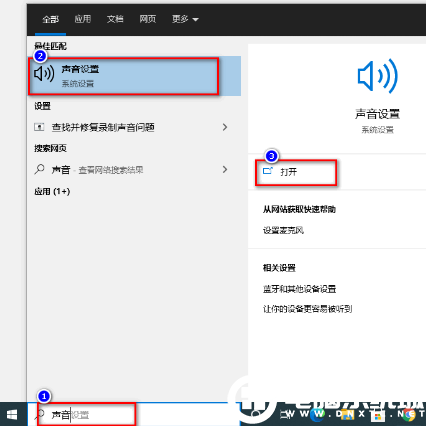
2.在“高级声音选项”栏下面点击“应用音量和设备首选项”。
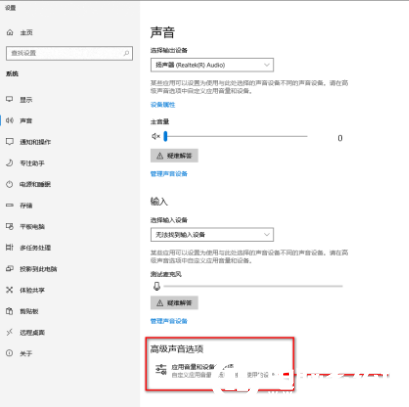
3.在“应用音量和设备首选项”界面,设置主音量、输入输出设备,也可以单独给某个软件应用设置输入输出设备、调整音量等。
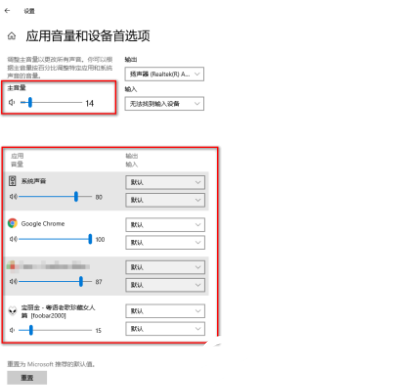
4.点击Google Chrome后面“默认”文本框的下拉符号,选择扬声器(音响),然后同样的给footbar2000选择另外一个Q2000(耳机)的输出设备。
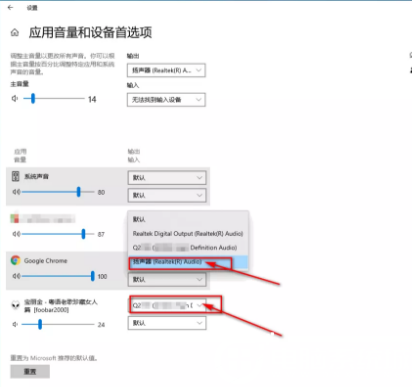
5.通过滑动前面的音量控制模块,可以实现单独控制某个软件应用音量大小的功能需求。

完成以上操作,我们就实现了一边使用音响播放音乐,一边使用耳机观看视频的体验,想了解更多内容可以对自由互联进行关注!
